visual studio调试技巧
### Visual Studio调试技巧详解 #### 一、基础知识与基本操作 **1. 如何在`j=5;`前面插入断点?** 当你遇到这样的代码片段:`for(int i=0; i<10; i++){ if(i==5) j=5; }` 并且所有的语句都在同一行时,可以通过以下步骤在`j=5;`前插入断点: - 首先定位到`if(i==5)`这一部分。 - 在代码编辑器中找到该行左侧的空白区域(通常这里会有一个灰色的区域)。 - 单击该区域即可插入一个断点。 - 如果需要进一步设置断点的行为,可以右键点击断点图标(通常是红色圆点),选择“属性”来设置条件等。 **2. 如何在1000次循环中第900次中断?** 假设你有如下循环: ```csharp for (int i = 0; i < 1000; i++) { DoSomething(); } ``` 要在循环第900次时中断,可以这样做: - 在`DoSomething();`行的左侧插入断点。 - 右键点击断点图标,选择“属性”。 - 在弹出的窗口中设置条件为`i == 899`。(因为循环索引是从0开始的) - 这样,当`i`等于899时(即第900次循环),程序将会中断。 #### 二、高级调试技巧 **3. 如何追踪表达式的变化?** 假设你需要跟踪如下代码中`user`变量的变化: ```csharp string user = "yizhu2000"; for (int i = 0; i < 10000; i++) { DoSomething1(); // ... DoSomethingN(); } ``` 要确定`user`变量是在哪一次循环中发生变化的,你可以这样做: - 在循环体结束的位置设置一个断点。 - 打开断点属性窗口。 - 在条件字段中设置`user != "yizhu2000"`。 - 勾选“HasChanged”选项。 - 这样当`user`的值发生变化时,程序将会中断。 **4. 如何设置断点在被命中特定次数后按周期中断?** 假设你希望断点在被命中100次之后,每命中3次就中断一次。可以按照以下步骤操作: - 在断点上右键单击,选择“属性”。 - 在“Hit Count”选项卡中,选择“Break when the hit count is a multiple of”。 - 设置该值为3。 - 此外,确保断点的“Break always”选项未被选中。 - 这样,当断点被命中103、106、109次时,程序将会中断。 **5. 如何避免服务程序的调试干扰其他程序?** 如果你正在调试一个服务程序,并希望避免其他程序受到干扰,可以通过以下方式设置断点过滤器: - 在断点上右键单击,选择“属性”。 - 转到“Filter”选项卡。 - 设置合适的过滤条件,比如仅当机器名为“yizhu”时才触发断点。 - 可以结合使用多个过滤条件,如机器名、进程名等。 **6. 如何测量两个断点之间的执行时间?** 为了在不修改程序的情况下测量两个断点之间的执行时间,可以利用断点的“When Hit”特性: - 在第一个断点处设置“When Hit”,使其输出当前时间点。 - 在第二个断点处也设置“When Hit”,使其输出当前时间点。 - 通过比较两次输出的时间戳,即可计算出两断点之间的时间差。 ### 结论 以上介绍的技巧可以帮助你在使用Visual Studio进行调试时更加高效。从简单的断点插入到高级的断点条件和过滤器设置,这些技巧覆盖了日常调试过程中可能会遇到的各种场景。熟练掌握这些技巧不仅能提高调试效率,还能帮助你更深入地理解程序的运行机制。
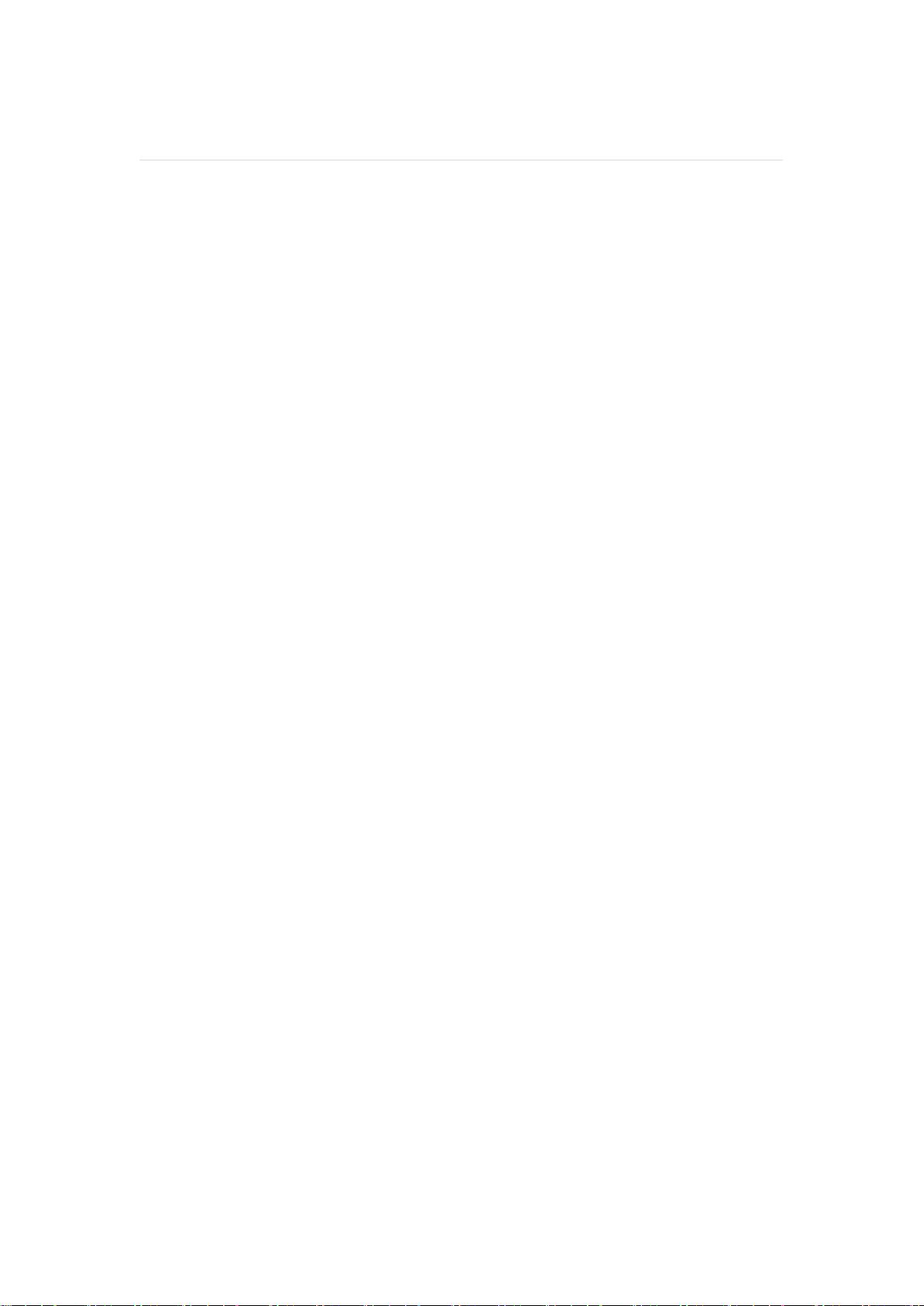
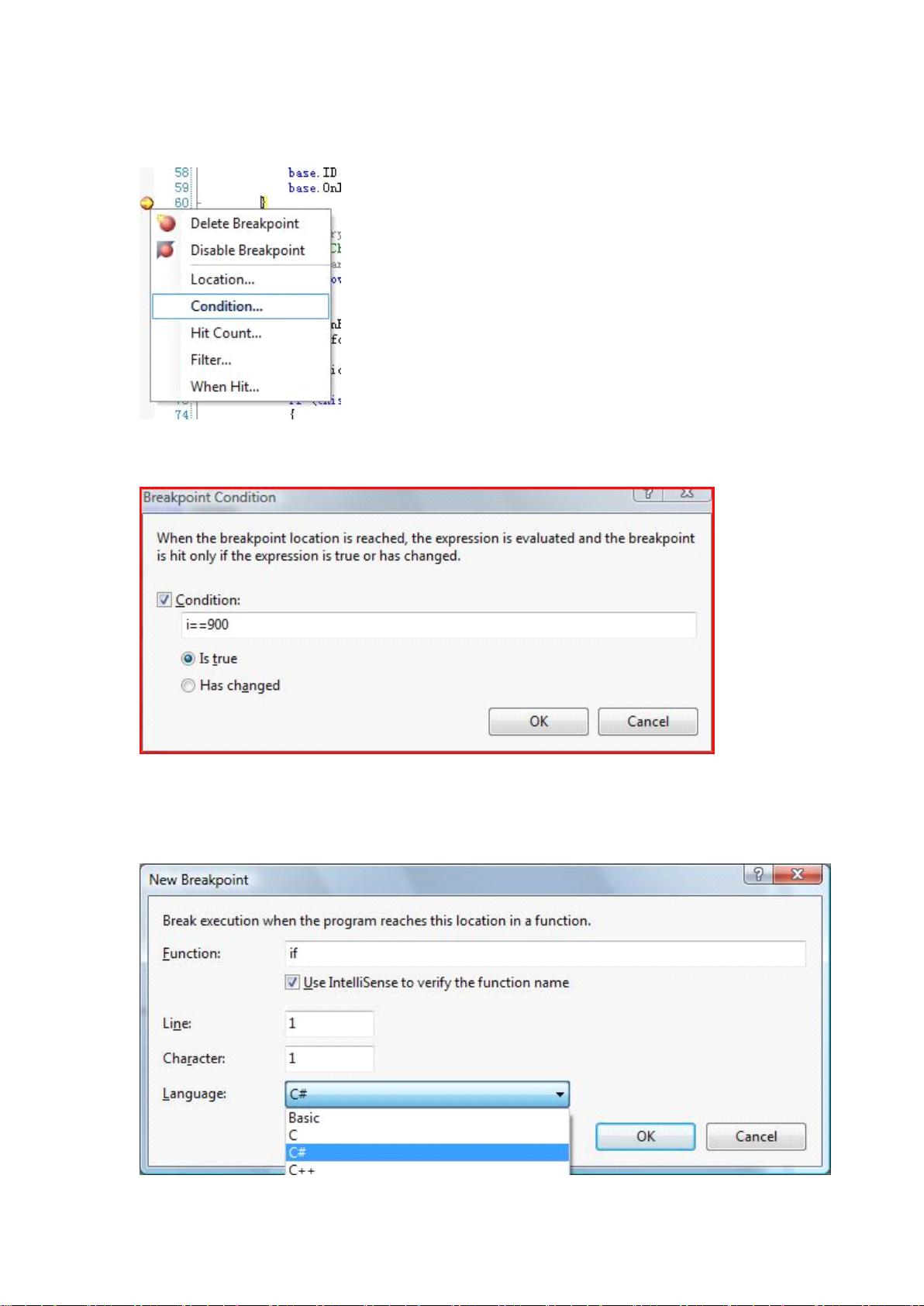
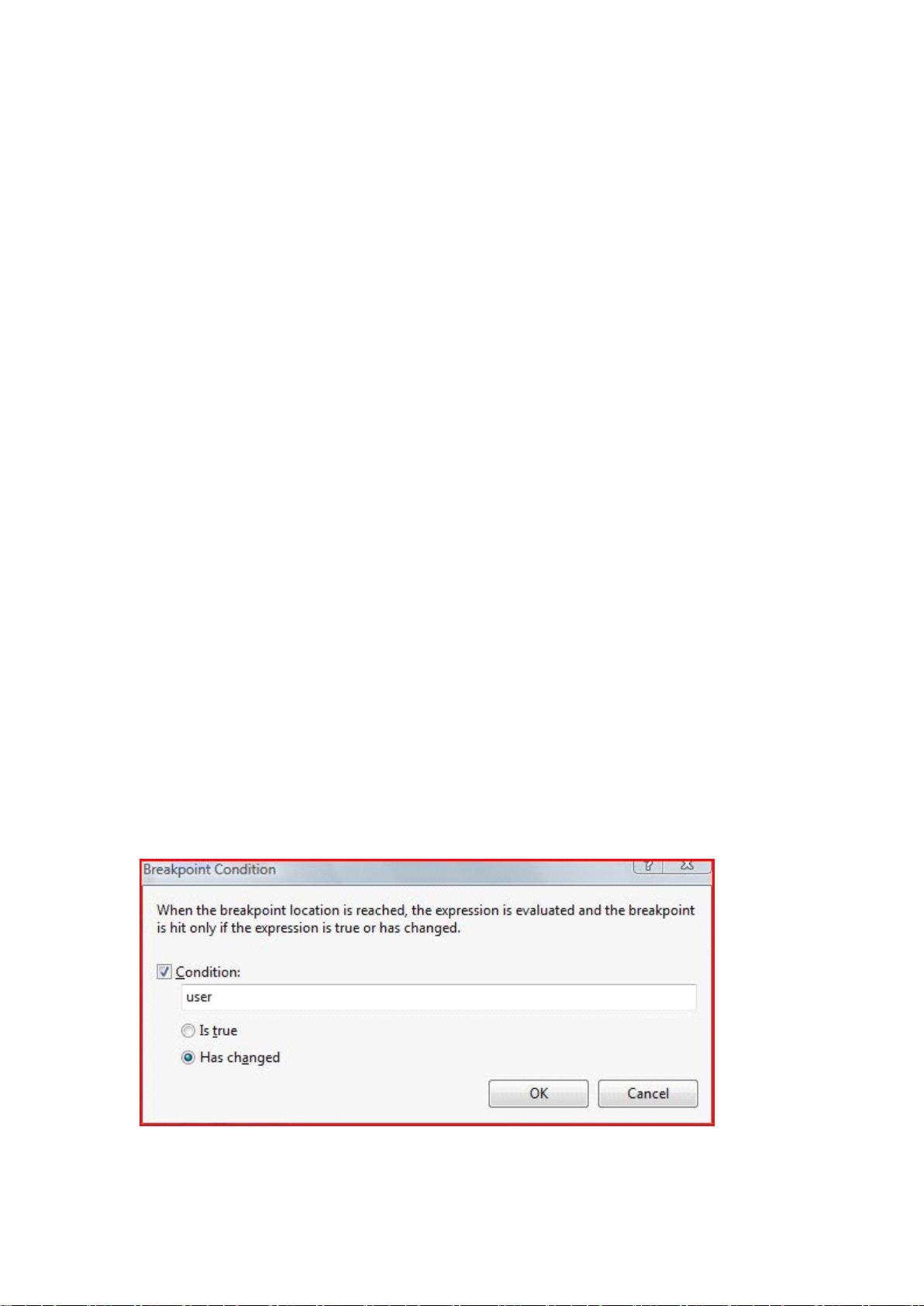
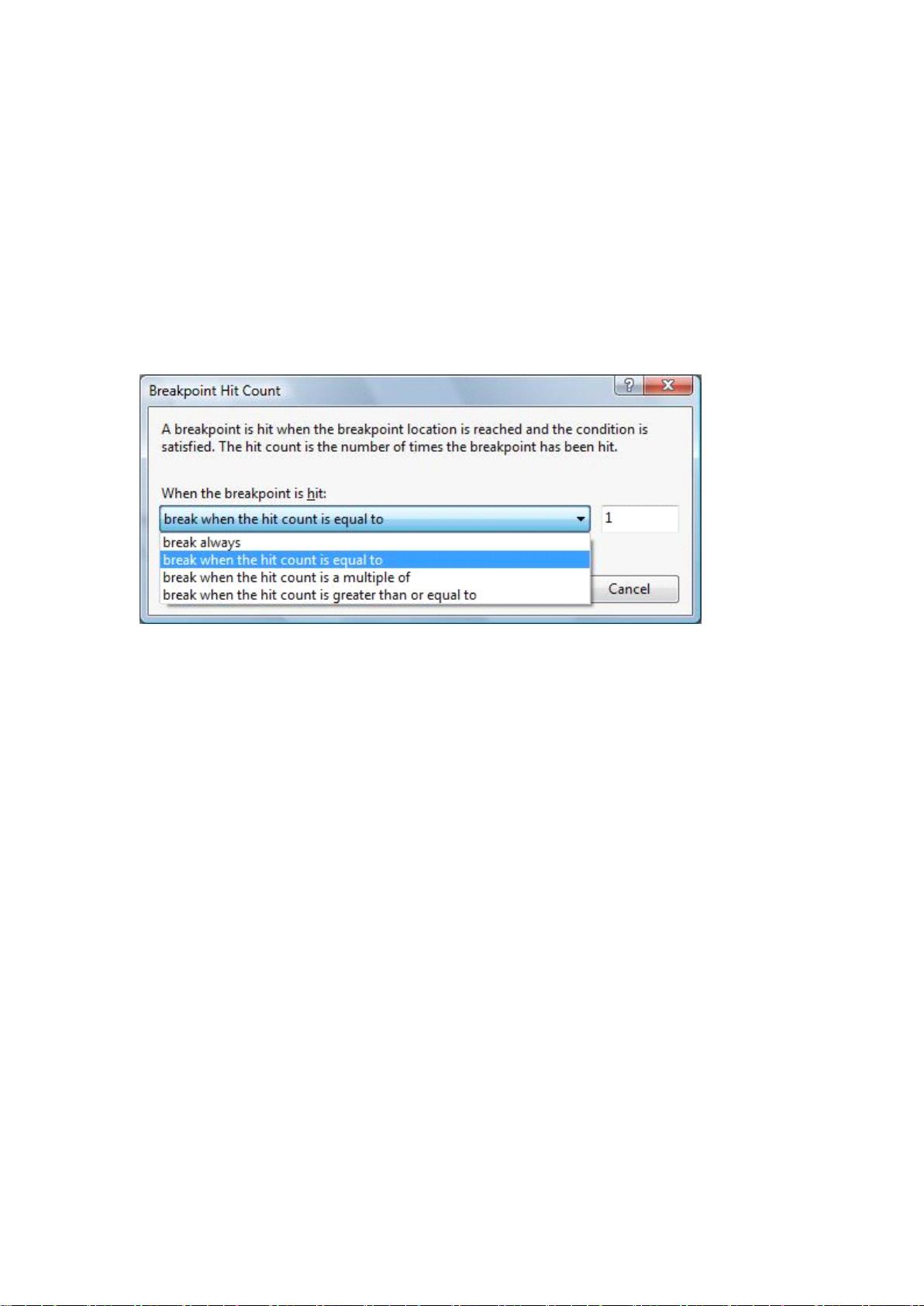
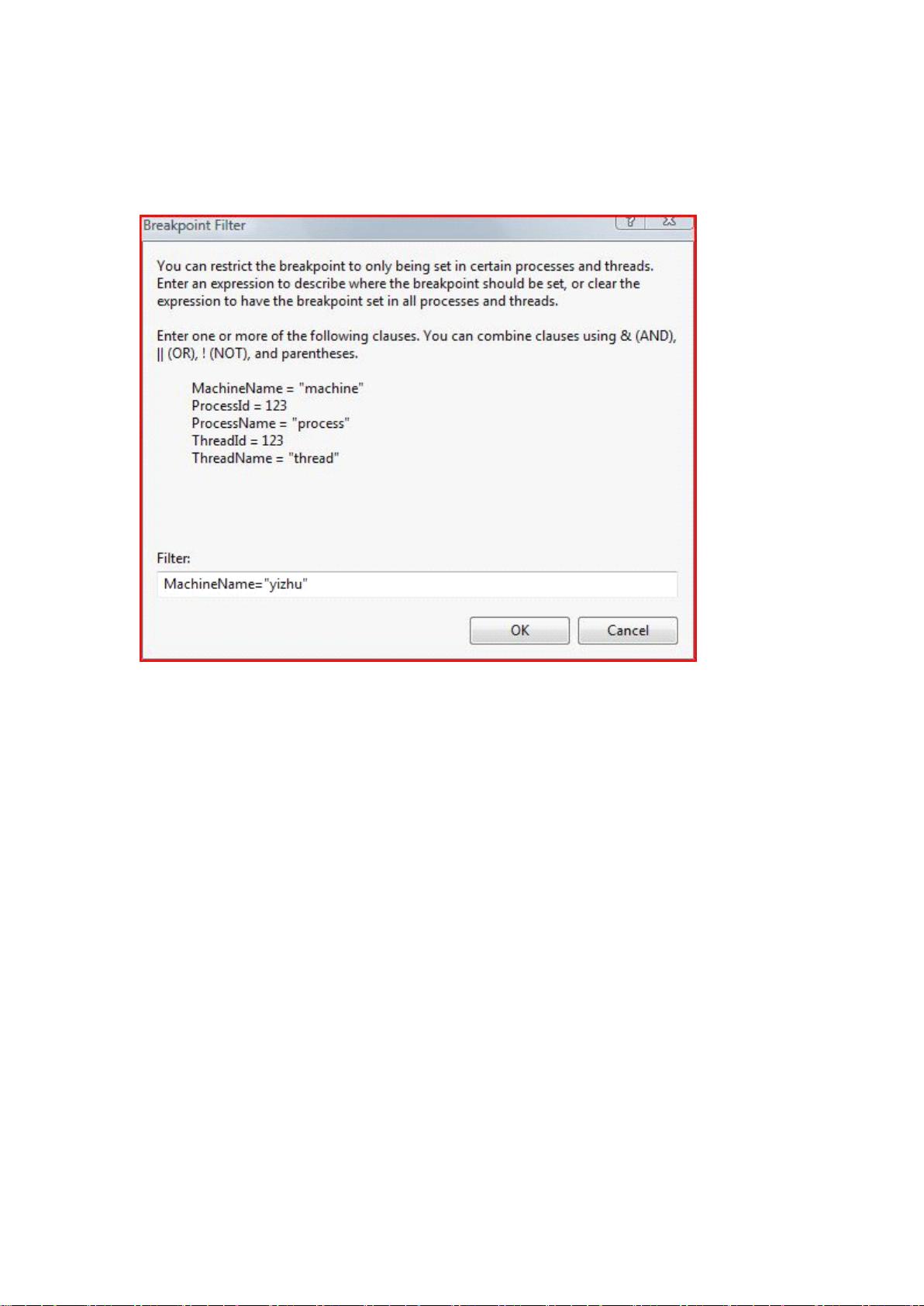
剩余42页未读,继续阅读

 zgy2014-07-21很不错的资源,谢谢分享
zgy2014-07-21很不错的资源,谢谢分享 huazai_gl2014-04-21很好,学习一下调试技巧。
huazai_gl2014-04-21很好,学习一下调试技巧。
- 粉丝: 7
- 资源: 15
 我的内容管理
展开
我的内容管理
展开
 我的资源
快来上传第一个资源
我的资源
快来上传第一个资源
 我的收益 登录查看自己的收益
我的收益 登录查看自己的收益 我的积分
登录查看自己的积分
我的积分
登录查看自己的积分
 我的C币
登录后查看C币余额
我的C币
登录后查看C币余额
 我的收藏
我的收藏  我的下载
我的下载  下载帮助
下载帮助

 前往需求广场,查看用户热搜
前往需求广场,查看用户热搜最新资源


 信息提交成功
信息提交成功